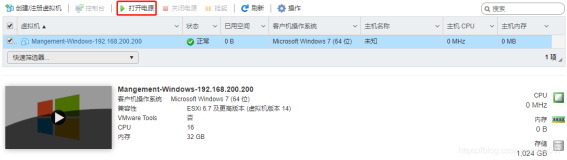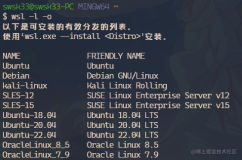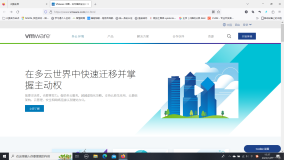本篇博客带来另外一个服务器虚拟化平台XenServer7.3的安装和使用教程。
图片较多,介意者慎入。
如需转载,请注明出处:http://lzoro.com
唠唠嗑
最近整个人又进入了一种小忙碌的状态,朝九晚六,看看书,打打游戏,也不算瞎忙。
忙碌内容涉及服务器虚拟化的东西比较多,虽然对于有经验的人来说,都不是难事儿,但是本着好记性不如烂笔头的精神,以及希望能给一些入门的新手帮助的心态,还是把自己的完整实践过程记录下来,希望有需要的小伙伴能有所收获~
环境说明
1、DELL Vostro 3668 台式机:I5-7400四核/8G内存/128固态+1TB机械/瑞昱 RTL8168/8111/8112网卡
2、WIN10 操作系统
3、VMware 虚拟机
4、XenServer 7.3
5、XenCenter 7.3
操作步骤
思杰官网:Here
XenServer下载地址:Here
下载
前提:系统中存在VMware虚拟机,如未安装请先安装。
1、打开VMware,并新建虚拟机,按步骤完成操作
1.1、选择典型模式
1.2、设置ISO位置
1.3、选择客户机操作系统
1.4、指定磁盘容量
1.5、自定义硬件(记得勾选CPU虚拟化)
2、开启虚拟机,安装XenServer
2.1、启动界面,选择普通安装/高级安装
2.2、一连串神秘代码一闪一闪
2.3、选择键盘布局
2.4、欢迎界面
2.5、用户协议同意
2.6、存储设置
2.7、选择安装源
2.8、验证安装源
2.9、设置密码
2.10、网络设置
2.11、主机名和DNS配置
2.12、选择时区
2.13、系统时间设置
2.14、确认安装
2.15、进度条
2.16、完成,跳过补充包安装
2.17、重启,进入服务器查看地址
3、访问服务器地址,安装XenCenter
虚拟机创建步骤如下:
选择类型
选择XenServer镜像
选择系统类型
选择虚拟机位置和命名
虚拟机存储设置
自定义硬件
XenServer安装步骤如下:
启动页面
一连串神秘代码
键盘布局选择
欢迎页面
用户协议
磁盘设置
安装源选择
跳过验证
密码设置
网络配置
DHCH配置
时区配置
时区配置
系统时间设置
系统时间设置
确认安装
进度条
跳过补充包安装
XenServer服务器启动:
服务器界面
页面访问和XenCenter下载
xencenter
写在最后
整个过程没有多少难点,不过有好多截图,截图键按到手酸,终于搞定啦,服务器虚拟化平台又多了一个选择。
下篇文章带来XenServer中虚拟机创建和操作系统的安装,敬请期待~
觉得格子写得还可以的点个喜欢呗,十分感谢,3Q